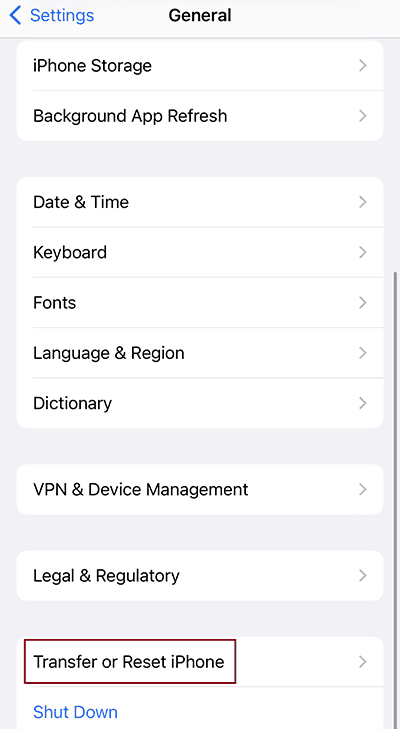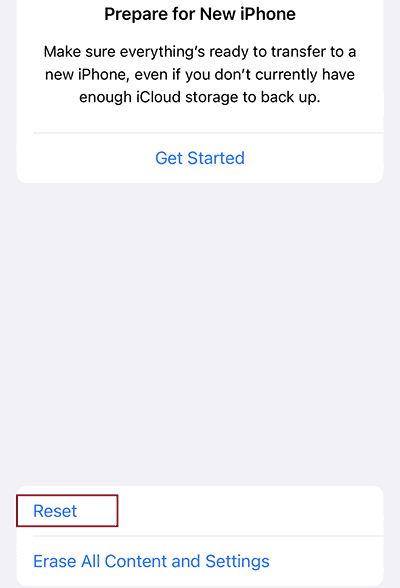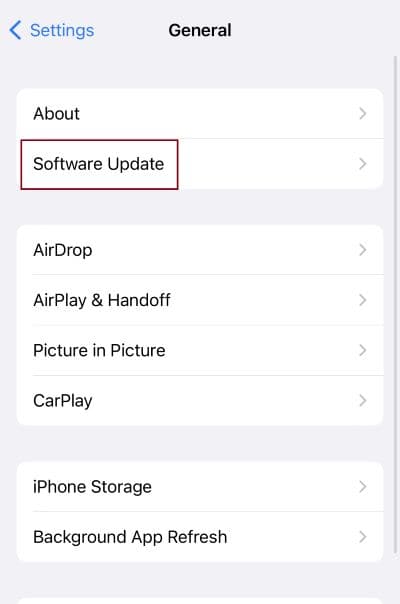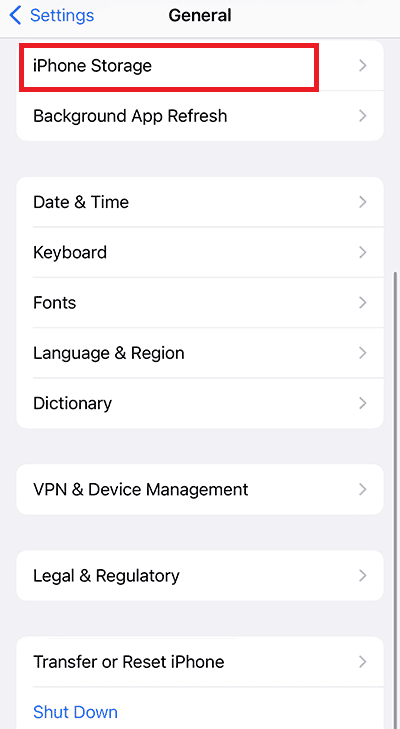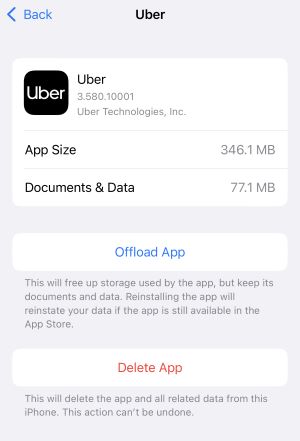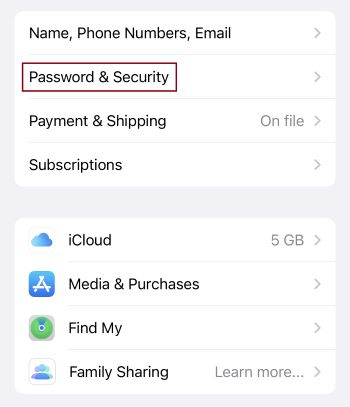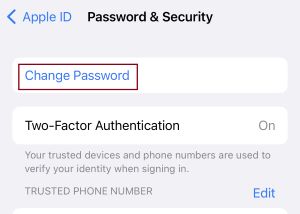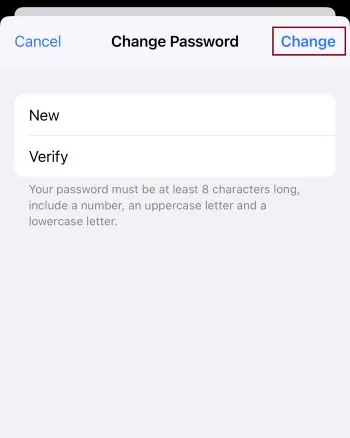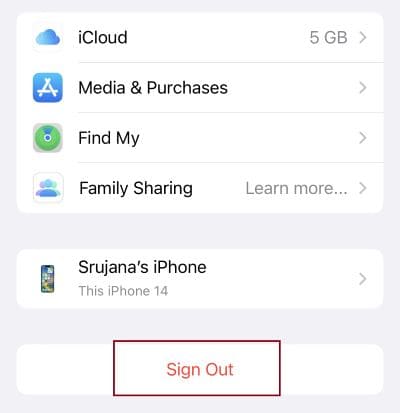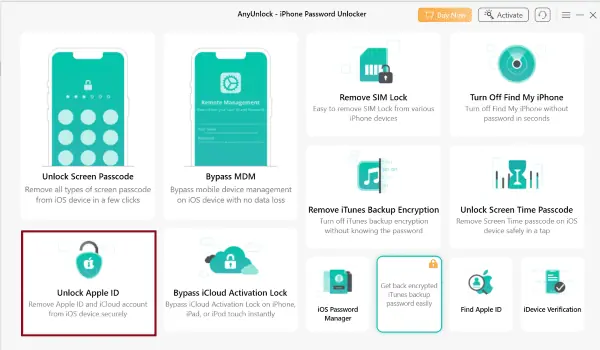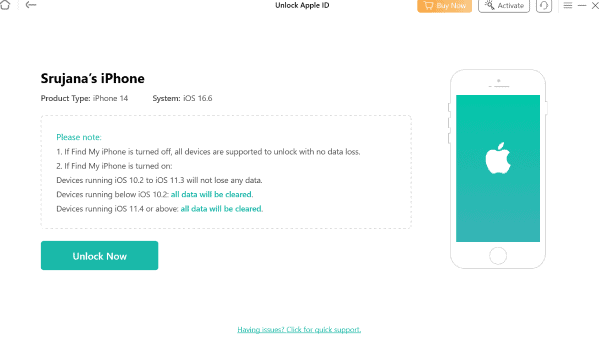วิธีแก้ไข iPhone หรือ iPad คอยถามรหัสผ่าน
6 นาที. อ่าน
อัปเดตเมื่อวันที่
อ่านหน้าการเปิดเผยข้อมูลของเราเพื่อดูว่าคุณจะช่วย MSPoweruser รักษาทีมบรรณาธิการได้อย่างไร อ่านเพิ่มเติม
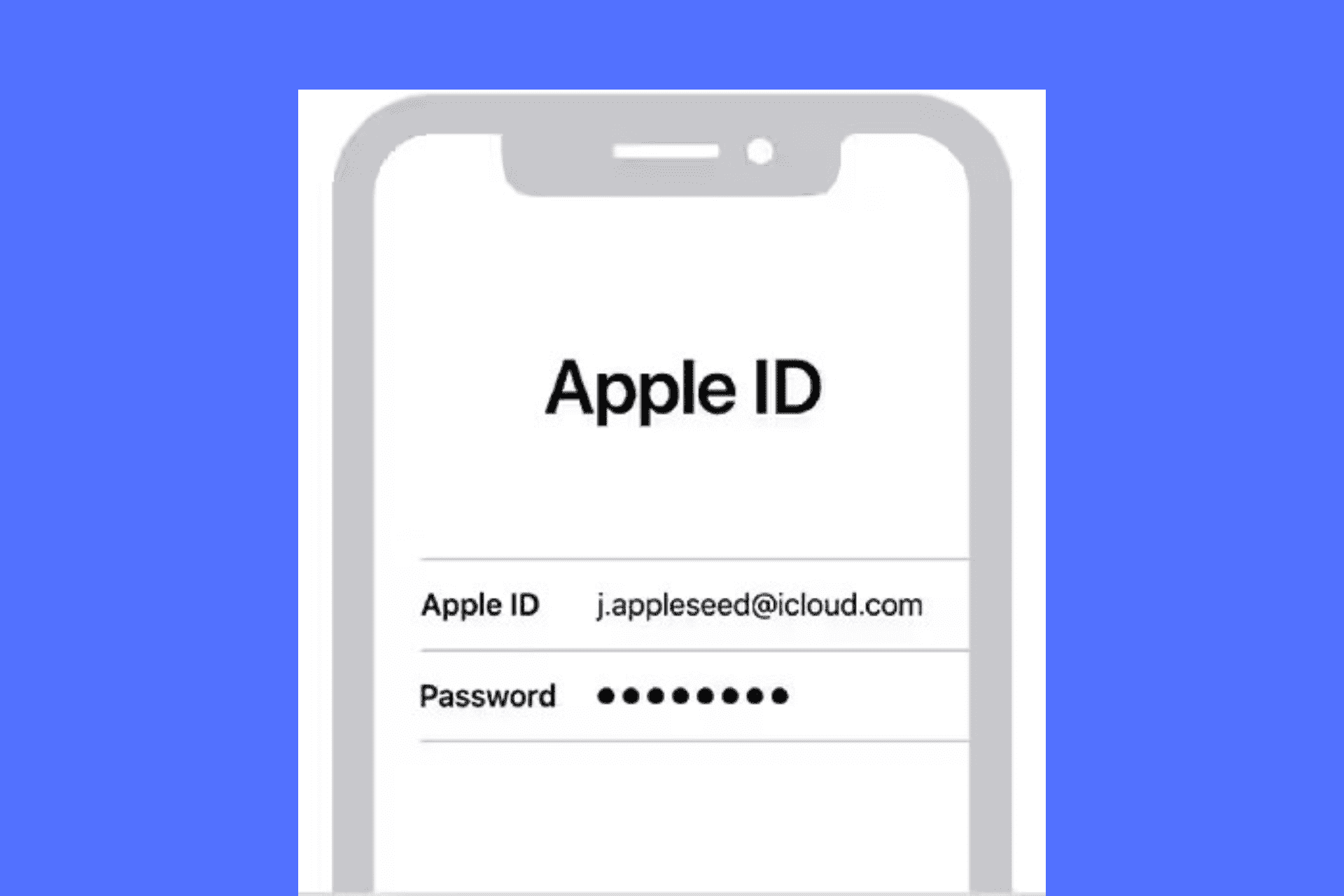
คุณเบื่อกับการป้อนรหัสผ่าน iPhone หรือ iPad สำหรับงานพื้นฐานหรือไม่? และเพื่อทำให้เรื่องน่าหงุดหงิดมากยิ่งขึ้น บางครั้งมันก็ถามหาเรื่อยๆ แม้ว่าคุณจะเข้ามาถูกก็ตาม
แต่คราวนี้คุณโชคดี: ฉันได้ลองใช้วิธีแก้ไขที่แนะนำต่างๆ สำหรับปัญหานี้แล้ว เพื่อค้นหาวิธีแก้ไขที่ใช้งานได้จริง ฉันได้ปรึกษากับฝ่ายสนับสนุนของ Apple, Reddit และคำแนะนำออนไลน์แล้ว
ด้านล่างนี้คุณจะพบวิธีแก้ปัญหาที่ได้รับการพิสูจน์แล้วว่าช่วยได้ 7 วิธีเมื่อ iPhone หรือ iPad ของคุณถามรหัสผ่านซ้ำๆ แต่ก่อนหน้านั้นเรามาทำความเข้าใจว่าทำไมปัญหานี้จึงเกิดขึ้นตั้งแต่แรก
เหตุใด iPhone/iPad ของฉันจึงถามรหัสผ่านของฉันซ้ำๆ
หาก iPhone หรือ iPad ของคุณรบกวนขอรหัสผ่าน อาจมีเหตุผลดังต่อไปนี้
ทำไม iPhone ของฉันถึงขอรหัสผ่าน Apple ID ของฉันอยู่เรื่อย ๆ
- การเพิกเฉยต่อการอัปเดต iOS อาจนำไปสู่ปัญหาสุ่มและข้อบกพร่องที่เกี่ยวข้องกับการตรวจสอบสิทธิ์
- คุณเพิ่งเปลี่ยนรหัสผ่านบนเว็บแต่ไม่ได้อัปเดตบน iPhone ของคุณ
- หากคุณพยายามเข้าถึงเนื้อหาออนไลน์บน iPhone ของคุณเมื่ออินเทอร์เน็ตขัดข้อง อุปกรณ์อาจขอรหัสผ่านจากคุณซ้ำๆ
- การอัปเดตอัตโนมัติหรือการอัปเดตที่ทำงานในพื้นหลังอาจทำให้เกิดปัญหานี้ได้
ทำไม iPad ของฉันถึงขอรหัสผ่าน Apple ID ของฉันอยู่เรื่อย ๆ
- การเปลี่ยนแปลงในไฟล์ iCloud การตั้งค่าบัญชีหรือรหัสผ่าน iCloud อาจทำให้เกิดการแจ้งซ้ำๆ บน iPad ของคุณ
- การอัปเดตอัตโนมัติอาจทำงานในพื้นหลัง โดยขอให้คุณตรวจสอบสิทธิ์เพื่อดำเนินการต่อ
- คุณยังคงติดอยู่กับ iPad OS เวอร์ชันเก่าหรือไม่? หากใช่ ข้อความแจ้งรหัสผ่านอาจรบกวนคุณ
- การอัปเดตหรือการติดตั้งที่ล้มเหลวจะขอการตรวจสอบสิทธิ์ต่อไปเพื่อดำเนินการต่อจากที่ค้างไว้
เราคิดวิธีแก้ปัญหาต่อไปนี้ได้อย่างไร?
ฉันพบปัญหานี้ในขณะที่ใช้ iPhone 14 ของฉัน มีป๊อปอัปที่ไม่คาดคิดปรากฏขึ้นเพื่อขอของฉัน รหัสผ่าน Apple ID. ฉันคิดว่ามันเป็นความผิดพลาดทางเทคนิคและป้อนรหัสผ่าน แต่ป๊อปอัปกลับรบกวนฉันตลอดเวลา
ดังนั้นฉันจึงเริ่มมองหาวิธีแก้ปัญหาในฟอรั่มและคำแนะนำและลองใช้วิธีแก้ไขมากมาย ผู้ใช้หลายคนแนะนำให้รีเซ็ต Wi-Fi และรหัสผ่าน ซึ่งได้ผล แม้จะเรียบง่ายก็ตาม อย่างไรก็ตาม เคล็ดลับบางอย่างไม่ได้ผลเลย
อย่างไรก็ตาม ฉันมุ่งเน้นไปที่วิธีการที่ตรงไปตรงมาซึ่งทุกคนสามารถทำได้และบันทึกความคืบหน้าของฉันด้วยภาพหน้าจอ ในที่สุด ฉันพบการแก้ไข 7 รายการที่ช่วยแก้ไขปัญหานี้ได้
วิธีแก้ไข iPhone และ/หรือ iPad โดยการถามรหัสผ่านอย่างง่ายดาย
เริ่มต้นด้วยการแก้ไขขั้นพื้นฐานและไปยังขั้นสูงจนกว่าปัญหาของคุณจะได้รับการแก้ไข
แก้ไข 1: รีเซ็ตการตั้งค่าเครือข่าย
ในฐานะคนที่แก้ไขปัญหา iOS ตลอดชีวิต ฉันสังเกตเห็นว่าผู้ใช้มักจะลืมว่าการเชื่อมต่อ Wi-Fi นั้นเสถียรมีความสำคัญเพียงใด แต่พวกเขาค้นหาเหตุผลที่ซับซ้อนมากขึ้นเมื่อ iPhone หรือ iPad ถามรหัสผ่านซ้ำๆ
ดังนั้น คุณควรลองรีเซ็ตการตั้งค่าเครือข่ายก่อนและดูว่าสามารถแก้ไขปัญหาได้หรือไม่
ขั้นตอนที่ 1: จุดเปิด การตั้งค่า และไปที่ General.
ขั้นตอนที่ 2: เลื่อนลงและแตะที่ “ถ่ายโอนหรือรีเซ็ต iPhone"
ขั้นตอนที่ 3: แตะที่ “อีกครั้งรีเซ็ต"
ขั้นตอนที่ 4: ตอนนี้แตะ“รีเซ็ตการตั้งค่าเครือข่าย” และป้อนรหัสผ่าน
นี่จะรีเซ็ตการตั้งค่าเครือข่ายของคุณ ตอนนี้ เชื่อมต่อ iPhone ของคุณหรือ iPad ไปยังอินเทอร์เน็ตและดูว่ายังคงถามรหัสผ่านอยู่หรือไม่
แก้ไข 2: อัปเดตเวอร์ชัน iOS
ต่อไปนี้เป็นวิธีรับการอัปเดต iOS ล่าสุด หากคุณยังไม่ได้ดำเนินการ:
ขั้นตอนที่ 1: เปิดแอปการตั้งค่าแล้วไปที่ General.
ขั้นตอนที่ 2: แตะ“การปรับปรุงซอฟต์แวร์” เพื่อดูว่ามีอะไรบ้าง
ขั้นตอนที่ 3: คลิกที่ "ดาวน์โหลดและติดตั้ง” เพื่อรับ iOS เวอร์ชันล่าสุด
แก้ไข 3: บังคับให้รีสตาร์ท iPhone หรือ iPad
ขั้นตอนที่ 1: กดและปล่อยปุ่มเพิ่มระดับเสียงของอุปกรณ์ของคุณอย่างรวดเร็ว
ขั้นตอนที่ 2: ทำสิ่งเดียวกันกับปุ่มลดระดับเสียง
ขั้นตอนที่ 3: ตอนนี้กดปุ่มปิดเครื่องค้างไว้ จนกระทั่งแถบเลื่อนเปิด/ปิดปรากฏขึ้น บนหน้าจอ.
ขั้นตอนที่ 4: เลื่อนปุ่มเปิดปิดเสมือนไปทางขวา
ขั้นตอนที่ 5: ตอนนี้กดค้างไว้เพื่อเปิดอุปกรณ์
บังคับให้รีสตาร์ทเสร็จแล้ว และอุปกรณ์ของคุณไม่ควรถามรหัสผ่านอีกต่อไป
แก้ไข 4: ลบแอปที่รออยู่
หาก iPhone/iPad ของคุณอัปเดตหรือติดตั้งแอปไม่สำเร็จ แอปนั้นจะปรากฏขึ้นรออยู่ที่หน้าจอหลัก แอปเหล่านี้อาจตกอยู่ในวงจรของการขอรหัสผ่านซ้ำๆ และไม่สามารถอัปเดตได้
ต่อไปนี้คือวิธีที่คุณสามารถลบออกได้:
ขั้นตอนที่ 1: เปิดการตั้งค่าไปที่ Generalและคลิกที่ พื้นที่เก็บข้อมูล iPhone.
ขั้นตอนที่ 2: เลื่อนลงและแตะแอพที่คุณต้องการลบ
ขั้นตอนที่ 3: แตะ“ลบแอป” เพื่อลบแอปออกจากอุปกรณ์ของคุณอย่างถาวร
หาก iPhone หรือ iPad ของคุณถามรหัสผ่านซ้ำๆ วิธีนี้น่าจะแก้ไขปัญหาได้ในกรณีส่วนใหญ่ อย่างไรก็ตาม ลองวิธีการด้านล่างหากคุณยังไม่มีโชค
แก้ไข 5: รีเซ็ตรหัสผ่าน Apple ID ของคุณ
ขั้นตอนที่ 1: เปิดการตั้งค่าแล้วแตะชื่อของคุณ
ขั้นตอนที่ 2: คลิกที่ "รหัสผ่านและความปลอดภัย"
ขั้นตอนที่ 3: แตะ“เปลี่ยนรหัสผ่าน"
ขั้นตอนที่ 4: ป้อนรหัสผ่านของคุณเพื่อดำเนินการต่อ
ขั้นตอนที่ 5: ป้อนรหัสผ่านใหม่และกด “เปลี่ยนแปลง” ที่มุมขวาบน
ขั้นตอนที่ 6: ตอนนี้ลงชื่อเข้าใช้อุปกรณ์ด้วยรหัสผ่านที่อัปเดตของคุณ
แก้ไข 6: ออกจากระบบบัญชี Apple ID และลงชื่อเข้าใช้อีกครั้ง
ขั้นตอนที่ 1: ไปที่การตั้งค่า แตะที่ชื่อของคุณ
ขั้นตอนที่ 2: เลื่อนลงและคลิกที่“ออกจากระบบ"
ขั้นตอนที่ 3: ป้อนรหัสผ่าน Apple ID แล้วแตะ “ปิด"
ขั้นตอนที่ 4: ไปที่หน้าเดียวกันอีกครั้งแล้วคลิก เข้าสู่ระบบ ขณะนี้
ขั้นตอนที่ 5: ป้อน Apple ID และรหัสผ่านของคุณเพื่อเข้าสู่ระบบกลับ
จากประสบการณ์ของฉัน วิธีการปิด/เปิดง่ายๆ นี้มักจะสร้างความมหัศจรรย์โดยไม่คาดคิด
แก้ไข 7: ใช้เครื่องมือ AnyUnlock
หาก iPhone หรือ iPad ของคุณถามรหัสผ่านซ้ำๆ ทั้งๆ ที่แก้ไขข้างต้นแล้ว ก็ถึงเวลาใช้เครื่องมือระดับมืออาชีพ อย่างไรก็ตาม ไม่ใช่แค่ซอฟต์แวร์ใดๆ ก็ตามที่จะทำได้ ฉันได้ลองใช้วิธีแก้ปัญหาที่แนะนำมากมายจากคำแนะนำออนไลน์ แต่ AnyUnlock ใช้งานได้จริง
สามารถรีเซ็ต Apple ID ของฉันได้โดยไม่ต้องใช้รหัสผ่าน ซึ่งแก้ไขปัญหาได้ทันที สิ่งสำคัญที่สุดคือ ใช้งานได้ฟรี ดังนั้นจึงไม่ต้องเสียค่าใช้จ่ายใดๆ ทั้งสิ้นในการทดลองใช้
ต่อไปนี้เป็นบทสรุปโดยย่อเกี่ยวกับวิธีการใช้งาน:
ขั้นตอนที่ 1: ดาวน์โหลด ปลดล็อกใด ๆ บนพีซีของคุณ
ขั้นตอนที่ 2: เปิดแอปพลิเคชันแล้วคลิก ปลดล็อก Apple ID.
ขั้นตอนที่ 3: คลิกที่ 'ปลดล๊อคเดี๋ยวนี้' เมื่อชื่อ iPhone ของคุณปรากฏบนหน้าจอ
ขั้นตอนที่ 4: ตอนนี้ระบบจะลบ Apple ID ของคุณโดยอัตโนมัติ รอให้อุปกรณ์รีสตาร์ท
สรุป
ตอนนี้คุณรู้แล้วว่าต้องทำอย่างไรถ้า iPhone หรือ iPad ของคุณถามรหัสผ่าน! การแก้ไขเหล่านี้ส่วนใหญ่จะใช้เวลาเพียงไม่กี่นาทีเท่านั้น
หากทุกอย่างล้มเหลว คุณก็สามารถวางใจได้ การสนับสนุนลูกค้าของ Apple เพื่อขอความช่วยเหลือ หากคุณมีข้อมูลหรือเคล็ดลับเพิ่มเติม โปรดแบ่งปันในความคิดเห็นด้านล่าง